Den komplette guide til dobbeltopstart af Jolicloud med Windows
Miscellanea / / February 08, 2022
Har du lyst til endelig at flytte din computer til skyen (dvs. for det meste online), efter at Google officielt annoncerede Chrome OS for nylig? Spænd derefter dine sikkerhedsseler, for jeg har noget, du gerne vil prøve, før du kan lægge hænderne på en netbook med Chrome OS. Hedder Jolicoud, dette er et operativsystem, der integrerer fuldt ud med nettet og er super nemt at bruge.
Lad os lære mere om det og se, hvordan vi kunne bruge det til at bringe din gamle og ignorerede bærbare computer tilbage til livet.
Hvad er Jolicloud?

Jolicloud er det første operativsystem designet udelukkende til folk, der bor på nettet (ja, det var der før Chrome OS. )
Dybest set en sofistikeret webbrowser, Jolicloud er en fornøjelse at bruge. Det er et simpelt, ligetil operativsystem, der er baseret på Linux og blev oprettet holde netbooks i tankerne. Den integrerer webapps og populære websteder som Facebook for at give en problemfri og fordybende weboplevelse.
Selvom du endnu ikke er klar til at forpligte dig, tilbyder Jolicloud muligheden for at teste det inde i Chrome-webbrowseren, før du installerer det. Men tro mig, du behøver ikke en prøvelse.
Hvorfor har jeg brug for det?
Joliclouds intense fokus på det essentielle spiller virkelig på styrkerne ved ældre maskiner, der har set bedre dage. Min bærbare computer fra 2006 var blevet støt mere træg og svær at bruge med tiden, men med en installation af Jolicloud startede min bærbare computer op på få sekunder. Det gav nyt liv til en gammel, forringet maskine og sparede mig for udgifterne til at udskifte den.
Det er ikke kun hastighed, som Jolicloud tilbyder. Der er også brugervenlighed. Jeg tænker på det som det styresystem, som selv din bedstemor kan bruge. Automatiske opdateringer uden problemer, installation og fjernelse af apps med et enkelt klik, en personlig launcher og synkronisering i skyen er nogle af funktionerne. Du kan få adgang til dine filer ved at logge ind my.jolicloud.com på enhver web-tilsluttet enhed.
Lyder godt. Hvad nu med apps?
Web-apps er let tilgængelige og temmelig mange, hvor de mest populære apps som Facebook og Twitter kommer forudinstalleret. De bedste og nyeste apps er i deres egen "Featured Apps Directory", og apps er også synkroniseret i skyen, hvilket gør dem tilgængelige fra enhver computer. De fleste af apps er intet andet end bogmærker til de officielle app-websteder, men der er nogle standouts som Google Voice, der viser platformens sande potentiale.
Installation af JoliCloud
Lad os gå gennem trinene for at installere det på Windows.
Trin 1: Ret din browser til Joliclouds officielle side, og vælg Hent linket øverst på skærmen. (Vist nedenfor)

Trin 2: På downloadsiden får du to muligheder, enten at installere Jolicloud sammen med din allerede eksisterende Windows-operativsystemet, eller for at installere Jolicloud oven på Windows, hvilket gør det til din primære drift system.
Til denne tutorial valgte jeg at installere den sammen med Windows.

Trin 3: Du vil måske spille en omgang Angry Birds på din iPhone, fordi download kan tage et stykke tid.

Trin 4: En gang JolicloudInstaller-fil er færdig med at downloade, skal du finde filen og åbne den. Vinduet nedenfor vises. Gå videre og klik Kom igang for at starte installationen.

Trin 5: Vælg et loginnavn og en adgangskode, der skal bruges med Jolicloud. Dette vil være brugernavnet og adgangskoden, du vil bruge til at få adgang til din computer ved opstart. Du vil blive bedt om at oprette et andet sæt til at få adgang til din Jolicloud-konto og dermed for de filer, du vælger at gemme i skyen.
Jolicloud har ingen regler vedrørende numeriske tegn, store bogstaver eller noget andet, så du er velkommen til at vælge, hvad du vil.
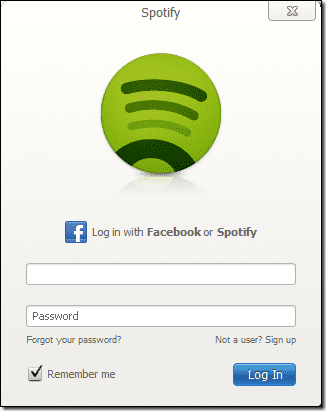
Trin 6: Her vælger du, hvor meget harddiskplads du ønsker at allokere til Jolicloud. Jeg anbefaler at gå med den optimale indstilling på 29 GB, da Jolicloud ikke har brug for ekstra plads på grund af dens kompakte karakter.
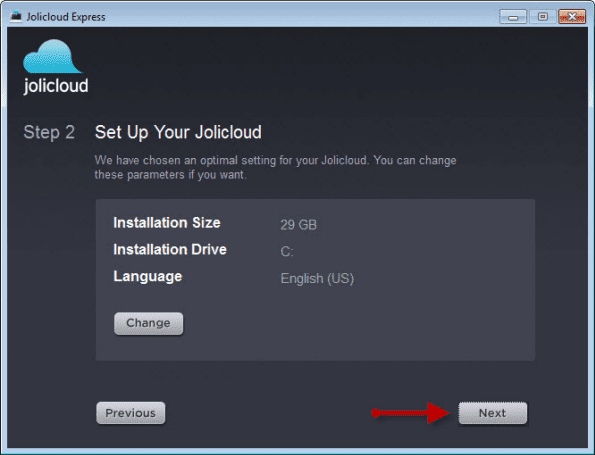
Trin 7: Tid til en kaffepause, selvom denne installation kun tager et par minutter.

Trin 8: Jolicloud kræver en genstart for at afslutte installationen. Når din computer genstarter, får du mulighed for at starte op i Windows eller Jolicloud. Brug retningspilene på dit tastatur til at vælge Jolicloud og tryk derefter på Enter.

Trin 9: Jolicloud vil sætte dig igennem yderligere 3-5 minutters sidste installationstid, før du endelig starter op på skærmen, du ser nedenfor.

Trin 10: Hvis du har en krypteret forbindelse, vil en dialog komme op, der beder dig oprette forbindelse til internettet. Find et ikon øverst på skærmen (en ikke tilsluttet ledning), og højreklik på det for at få en liste over tilgængelige netværk frem. Vælg derefter din og indtast adgangskoden. Når den har oprettet forbindelse, skal du klikke på "Jeg er online nu!"
Trin 11: Det er nu tid til at oprette et login og en adgangskode til din Jolicloud-konto. Jeg fandt det nemmest at have samme brugernavn og adgangskode til mit styresystem samt min Jolicloud-konto, men det er op til dig.
Der er også mulighed for at bruge dit Facebook-login til at få adgang til Jolicloud. Jeg er dog ikke fan af at lade programmer have ubegrænset adgang til min personlige Facebook-konto, så den mulighed sprang jeg over.
Trin 12: En anden dialogboks vil dukke op. Tryk på "Start", og den indlæses i et sekund, før du bliver bedt om at beskrive din enhed som enten en netbook, bærbar computer, desktop eller andet. Vælg den maskine, du bruger i øjeblikket, og tryk på næste. Den vil derefter spørge dig om mærket og modellen af den enhed, du bruger. Vælg din enheds mærke og model, og tryk derefter på næste. Hvis din model ikke er en mulighed, skal du indtaste den i feltet "andet". Så kan du navngive din nye Jolicloud-enhed, så hav det sjovt med det!
Hvis du har gennemført alle ovenstående trin, bruger du nu et helt nyt Jolicloud-skrivebord. Tillykke! Du er en pioner inden for cloud computing-fællesskabet og er modigt gået, hvor få andre har gjort det før.
Gå nu frem og spred budskabet! Og fortæl os din erfaring med at bruge det.
Sidst opdateret den 2. februar, 2022
Ovenstående artikel kan indeholde tilknyttede links, som hjælper med at understøtte Guiding Tech. Det påvirker dog ikke vores redaktionelle integritet. Indholdet forbliver upartisk og autentisk.



